

NÃĊr du installerar Windows 10 har du möjlighet att lÃĊgga till tangentbordslayout. Windows 10 lÃĊgger automatiskt till en layout baserat pÃċ regioninstÃĊllningarna men om du vill kan du lÃĊgga till ytterligare tangentbordslayouter. Tangentbord ÃĊr ofta sprÃċkspecifika. Du kan anvÃĊnda en QWERTY- och DVORAK-layout med vilken typ av engelska som du har lagt till, men andra layouter, som de för att skriva franska, traditionella kinesiska eller till och med pinyin fungerar inte pÃċ samma sÃĊtt pÃċ alla sprÃċk. Vissa tangentbordslayouter, som de med arabiska eller hindi-tecken, kan helt enkelt inte anvÃĊndas med engelska.
Du kan lÃĊgga till en tangentbordslayout nÃĊr du vill. Om du hoppade över steget under Windows-instÃĊllningen ÃĊr det inte omöjligt att lÃĊgga till ett senare. En tangentbordslayout lÃĊggs till per anvÃĊndargrund, och som tidigare nÃĊmnts lÃĊggs det ocksÃċ till per sprÃċk.
Windows 10 levereras med mÃċnga tangentbordslayouter. Du behöver verkligen bara aktivera dem, men om en viss tangentbordslayout inte ÃĊr tillgÃĊnglig i standardinstÃĊllningarna, kan du ocksÃċ installera en anpassad en. Ett anpassat tangentbord kommer i form av en EXE- eller MSI-installationsfil och den ÃĊr installerad som vilken som helst annan app.
Ãppna appen InstÃĊllningar och gÃċ till tidssprÃċkgruppen med instÃĊllningar.
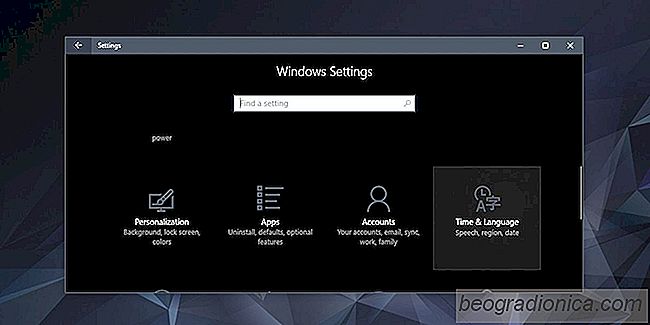
NÃĊsta, GÃċ till fliken Regionens sprÃċk. HÃĊr fÃċr du se en lista över sprÃċk som du har lagt till. VÃĊlj ett sprÃċk som du vill lÃĊgga till en tangentbordslayout till. Klicka pÃċ knappen Alternativ under den.

SÃċ hÃĊr övervakar du hög Ping pÃċ Windows 10
NÃĊr vi pratar om internethastighet tittar vi ofta pÃċ nedladdningshastigheter och inget annat. Om du har en 50mbps-anslutning, har du förmodligen en mycket snabb anslutning. Medan hastigheten ÃĊr viktig ÃĊr det inte den enda faktorn som spelar nÃċgon roll. Till exempel innebÃĊr en 50 Mbps-anslutning att du snabbt kan ladda ner stora filer och strömma media.

SÃċ hÃĊr köper och lÃĊser du e-böcker i Windows 10
Windows Store kommer snart att hÃĊmta e-böcker som du kan köpa och lÃĊsa pÃċ en Windows 10-dator. Funktionen har redan funnits pÃċ Windows 10 Insider Build 15014. Windows Store har en mycket blygsam samling av e-böcker som redan ÃĊr tillgÃĊngliga för köp, men det kan bara vara synligt för anvÃĊndare i Insider-programmet.